来源:小编 更新:2025-06-03 04:24:46
用手机看
亲爱的电脑小伙伴,你是否也遇到过这样的烦恼:Outlook和Skype会议怎么就打不开了呢?是不是急得像热锅上的蚂蚁,心里直痒痒?别急,今天就来给你支个招,让你轻松解决这个让人头疼的问题!
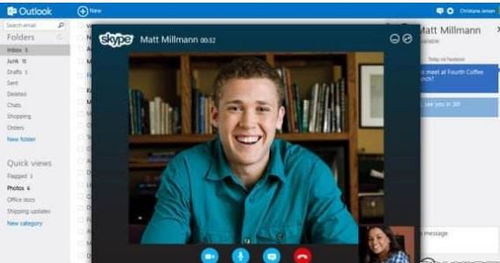
Outlook是我们日常工作中不可或缺的邮件管理工具,但有时候它也会闹脾气,打不开。别担心,以下几种方法帮你轻松解决:
1. 重启Outlook:有时候,Outlook只是暂时出现故障,重启一下就能解决问题。关闭Outlook,然后等待几分钟后再次打开它。
2. 清除缓存文件:Outlook的缓存文件有时候会导致程序无法正常启动。尝试清除缓存文件,可以帮助你解决这个问题。你可以按照以下步骤进行操作:
- 关闭Outlook。
- 在电脑上打开文件资源管理器。
- 输入`%localappdata%MicrosoftOutlook`并回车。
- 在打开的文件夹中,找到以`.ost`为后缀的文件,将其删除。
- 重新启动Outlook。
3. 检查防火墙和安全软件设置:有时候,防火墙或安全软件会阻止Outlook正常运行。请检查你的防火墙和安全软件设置,确保它们允许Outlook的访问。如果需要,你可以尝试暂时关闭防火墙或安全软件,然后再次尝试打开Outlook。
4. 更新Outlook:如果你的Outlook版本过旧,可能会导致无法打开。请尝试更新Outlook至最新版本。
5. 使用安全模式打开Outlook:如果以上方法都无法解决问题,你可以尝试使用安全模式打开Outlook。按住Ctrl键不放,双击Outlook会出现提示,是否使用安全模式打开,点击“是”,选择配置文件名称Outlook,点击确定打开。
6. 重新添加配置文件:如果Outlook仍然打不开,你可以尝试重新添加配置文件。右键此电脑—选择属性—控制面板—账户用户—mail—显示配置文件—删除—添加(自动识别)—输入名称Outlook—选择电子邮箱账户。完成邮箱配置后重启Outlook。
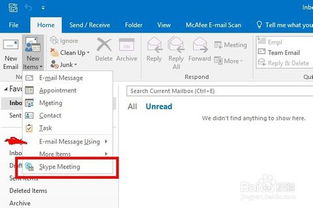
Skype会议是我们远程协作的重要工具,但有时候它也会出现打不开的情况。以下几种原因可能导致Skype会议打不开:
1. 网络问题:网络连接不稳定或速度过慢都可能导致Skype会议打不开。请确保你的网络连接正常,并尝试重启路由器或联系网络运营商。
2. Skype软件问题:可能是Skype软件出现崩溃或其他错误,或版本不兼容问题。解决办法是重新安装Skype或更新至最新版本。
3. 操作系统或防火墙设置:操作系统或防火墙设置可能阻止了Skype的正常运行。请检查电脑上的防火墙设置,确认是否禁止了Skype的网络访问。
4. 电脑存储空间不足:确保电脑上的硬盘有足够的可用存储空间以使Skype软件正常运行。
5. 用户名和密码错误:如果您的Skype需要登录,您的用户名和密码可能不正确。尝试重新输入登录凭据并确保它们是正确的。
6. 浏览器问题:如果使用的是Skype Web版本,可能需要使用支持Web版的浏览器,如Microsoft Edge或Google Chrome,确保浏览器是最新版本。
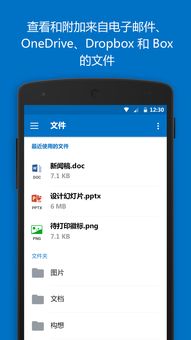
1. 检查网络连接:确保你的网络连接正常,并尝试重启路由器或联系网络运营商。
2. 重新安装Skype:如果Skype软件出现崩溃或其他错误,尝试重新安装Skype或更新至最新版本。
3. 检查防火墙设置:确认防火墙设置没有阻止Skype的网络访问。
4. 清理缓存:清理Skype的缓存文件,帮助解决软件运行问题。
5. 更新操作系统和浏览器:确保操作系统和浏览器是最新版本。
6. 联系技术支持:如果以上方法都无法解决问题,可以联系Skype的技术支持寻求帮助。
亲爱的电脑小伙伴,希望这篇文章能帮助你解决Outlook和Skype会议打不开的问题。如果你还有其他问题,欢迎在评论区留言,我们一起探讨!